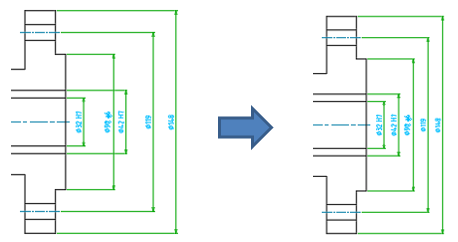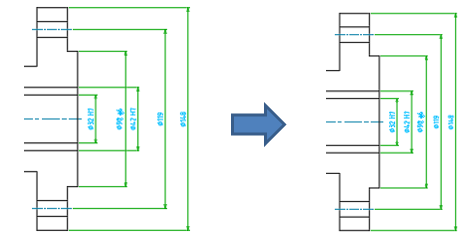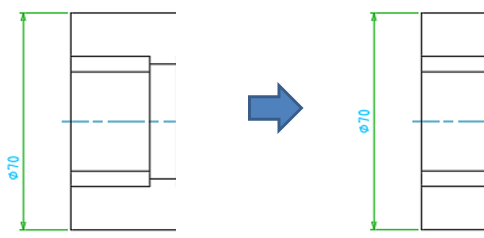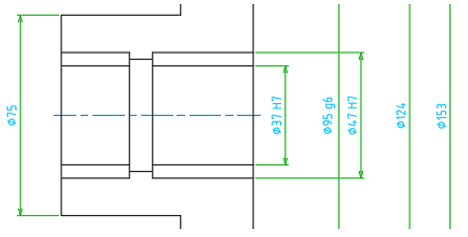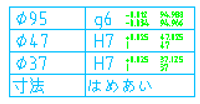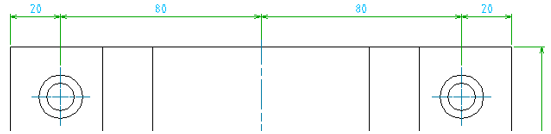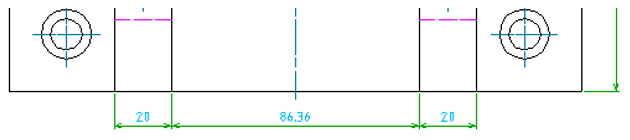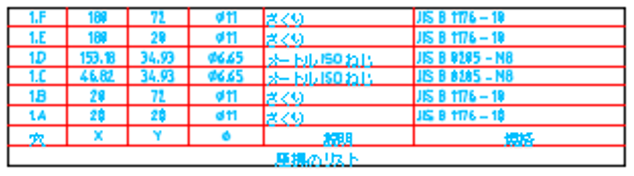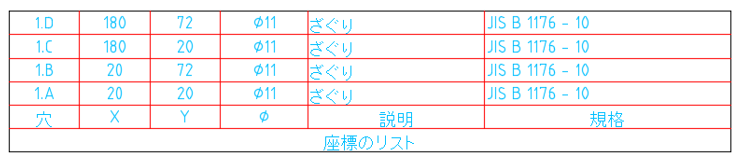寸法を自動整列・分割・結合・する方法と、穴座標寸法の作成方法
AutoCAD Mechanicalで寸法を自動整列したい、分割したい、結合したい場合の操作方法をご紹介します。
また、穴座標寸法の作成方法についてご紹介します。
操作方法紹介動画
操作手順
- 練習問題-27.dwgを開きます。
練習問題-27.dwgダウンロード(2010形式) - 寸法を自動整列させます。
 (寸法配置)
(寸法配置)
寸法を囲む→右クリック→右クリック(自動選択)
- 寸法値を寸法線の中央に移動します。
【寸法記入】パネルのフライアウトツールバー→【寸法値位置合わせ:中心】コマンド→寸法を選択 - 寸法φ70がφ75になるようにストレッチします。
 (片側/対象ストレッチ)
(片側/対象ストレッチ)
【対称】オプション→φ70を選択→新しい寸法値【75】を入力→中心線を選択→ストレッチする部分を囲む(中心線に対して片側だけ囲む)→右クリック
- はめあい一覧を配置します。
 (はめあい一覧)
(はめあい一覧)
【新規】オプション→挿入点クリック
※【ビッグフォントを使用】にチェックを入れてください。
(【注釈】タブ→【文字】パネル→【文字スタイル】→【文字スタイル管理】)
- 寸法を分割します。
 (寸法挿入)
(寸法挿入)
基準寸法(分割したい寸法)を選択→分割点を選択・・・ - 寸法を一直線上に配置します。
 (位置合わせ)
(位置合わせ)
基準寸法(20)を選択→位置合わせする寸法(86.36、20)を選択→右クリック(確定)
- 穴座標寸法を記入します。
 (穴座標寸法)
(穴座標寸法)
原点にする点を選択→右クリック→右クリック→穴を選択→右クリックEnter→挿入点をクリック
- 座標リストを穴のタイプごとに作成します。
座標リストをダブルクリック→【フィルタバー】にチェック→フィルタ内で右クリック→
カスタムフィルタを追加→【ざぐり穴】を指定→【が真である】を指定→【適用】→ →
→
挿入点をクリック→【OK】
オートデスク製品の購入はこちら
AutoCAD 2015以前のバージョンはWindows10に対応していません!
サイバーエースでは、AutoCADやパソコンの引っ越しもお手伝いします。
記事内容へのお問い合わせはこちら
サイバーエースへのメールでのお問い合せは、こちらのフォームをご利用下さい。(サイバーエースはAutodeskの認定販売店です)
また、お電話【0544-29-7654】での対応も行っております。
許可をいただければ遠隔操作での対応も可能です。
お気軽にご連絡下さい。
サイバーエースへのご提案、営業目的でのお問い合せは、こちらのフォームをご利用下さい。
お客様にご記入いただきました個人情報につきましては、当社で責任をもって管理し、お客様へのご回答にのみ使用させていただきます。第三者への開示や他の目的での使用はいたしません。